
Michael Cain
0
3190
699
 Uanset hvor vi går henvender enheder trådløst til internettet via Wi-Fi. På grund af denne værdifulde opfindelse er vi mere mobile og bruger mindre på en netværksinfrastruktur. Med internethastigheder på randen af stigende dramatisk er det vigtigt at bruge den rigtige trådløse hardware for at kunne udnytte de højere hastigheder fuldt ud.
Uanset hvor vi går henvender enheder trådløst til internettet via Wi-Fi. På grund af denne værdifulde opfindelse er vi mere mobile og bruger mindre på en netværksinfrastruktur. Med internethastigheder på randen af stigende dramatisk er det vigtigt at bruge den rigtige trådløse hardware for at kunne udnytte de højere hastigheder fuldt ud.
Du er muligvis ikke i stand til at kontrollere den type og mærke af routeren, du bruger, eller hvor den er placeret, men du kan altid kontrollere, hvilken trådløs modtager du bruger. Der er en håndfuld forskellige trådløse adaptere, der hævder at øge dit signal og hastighed, så vi har besluttet at teste dette ved at hente en ASUS USB-N66 Dual-Band Wireless-N900 USB-netværksadapter. I slutningen af denne anmeldelse kan du deltage i konkurrencen om en chance for at vinde en enhed for dig selv!
specifikationer

ASUS USB-N66 er en trådløs adapter, der sigter mod at overgå din nuværende Wi-Fi-løsning eller tilføje en fantastisk måde at forbinde din computer til et trådløst netværk, hvis den ikke har en trådløs adapter. Det har følgende specifikationer:
- 802.11n Wi-Fi
- 3-punkts ortogonalt antennearrangement for at øge dækningen
- Op til 450 Mbits via MIMO (Multiple Input Multiple Output) teknologi
- Dual-band support til 2,4 Ghz og 5 Ghz bands
- USB 2.0-forbindelse
- AP-tilstand for at dele Internet med andre Wi-Fi-aktiverede enheder
- Turbo-switch for at øge effekten
- 122 x 111 x 62 mm
- 90 g
- Support til Windows, Mac og Linux
- 62,99 $ ved køb før mulig $ 20 mail-in rabat
konkurrenter
Det har et par konkurrenter, der sigter mod at yde den samme 802.11n support. Du kan finde D-Link DWA-162 til bare $ 49.99, men den mangler AP-tilstand og 3 × 3 MIMO; samt Linksys AE3000 til $ 49.99, som også mangler AP-tilstand. Ellers har alle disse tre enheder de samme funktioner og N-900-hastigheder.
Emballage
Den trådløse adapter er pakket i en lille kasse, der inkluderer adapteren, et USB-kabel, en manual og en cd til drivere / hjælpeprogrammer; med adapteren selv pakket ind i bobleomslag for beskyttelse.

Hvis det er muligt, vil jeg anbefale at oprette forbindelse til internettet på forhånd og downloade de nyeste drivere / værktøj. Softwaren på inkluderede cd'er er normalt forældet, og dette er allerede tilfældet.
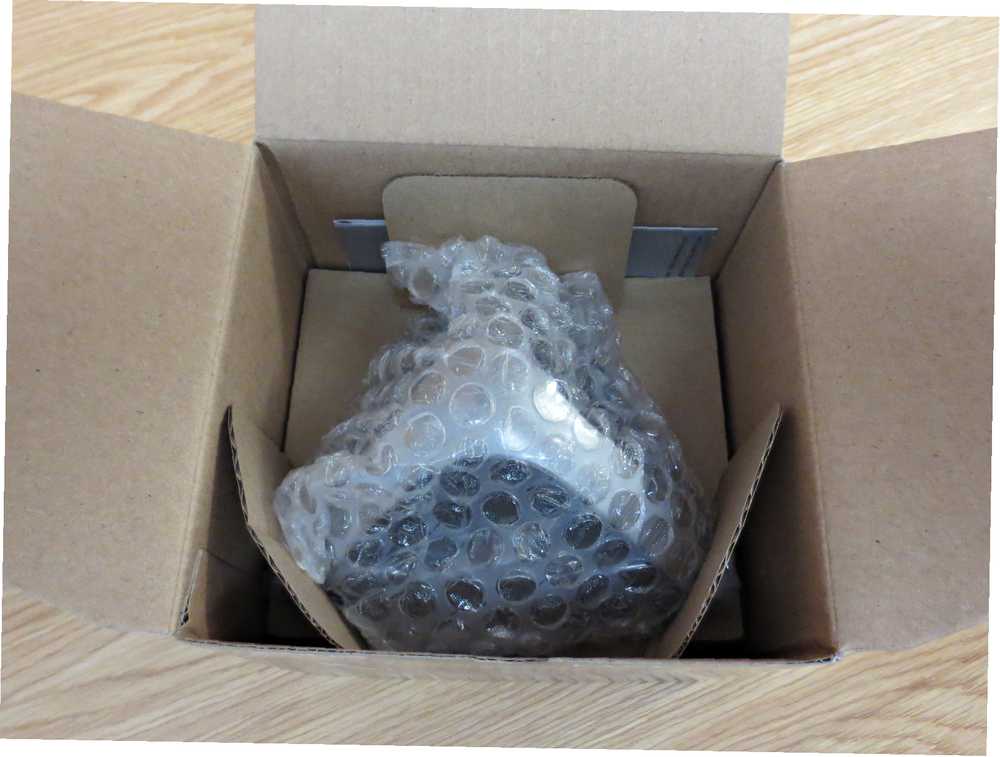
Design
Designet af den trådløse adapter er meget interessant at se på, og det udstråler håb, at det kunne give nogle gode hastighedsfordele. Den er formet som en pyramide, hvor hver af de tre kanter, der går mod det øverste toppunkt, indeholder en antenne. På undersiden af disse kanter finder du blå LED-lys, der lyser blåt, når enheden er tilsluttet.

Derudover findes USB-porten og Turbo-kontakten på den ene side, og der er huller i bunden af adapteren, som giver dig mulighed for at hænge den af en væg - hvilket er en fantastisk idé. Det eneste greb, jeg har hidtil, er, at USB-kablet muligvis er ret kort, hvis du planlægger at montere adapteren på væggen og tilslutte til din computer. Det afhænger virkelig af dit setup, men jeg kan forestille mig, at de fleste brugere vil kræve et længere USB-kabel til vægmontering. Da det er et grundlæggende USB 2.0 A-Male til Mini-B-kabel, kan du nemt hente et selv fra Amazon.

Installation
Installation under Windows og Mac OS X er meget let - bare installer driverne og værktøjet, og sæt derefter adapteren i. For Windows kan du vælge mellem kun at bruge den oprindelige Windows-netværksadministrator eller ASUS 'værktøj i stedet. Denne præference er op til dig, men det er meget lettere at aktivere AP-tilstand (til at dele din internetforbindelse med andre Wi-Fi-aktiverede enheder).
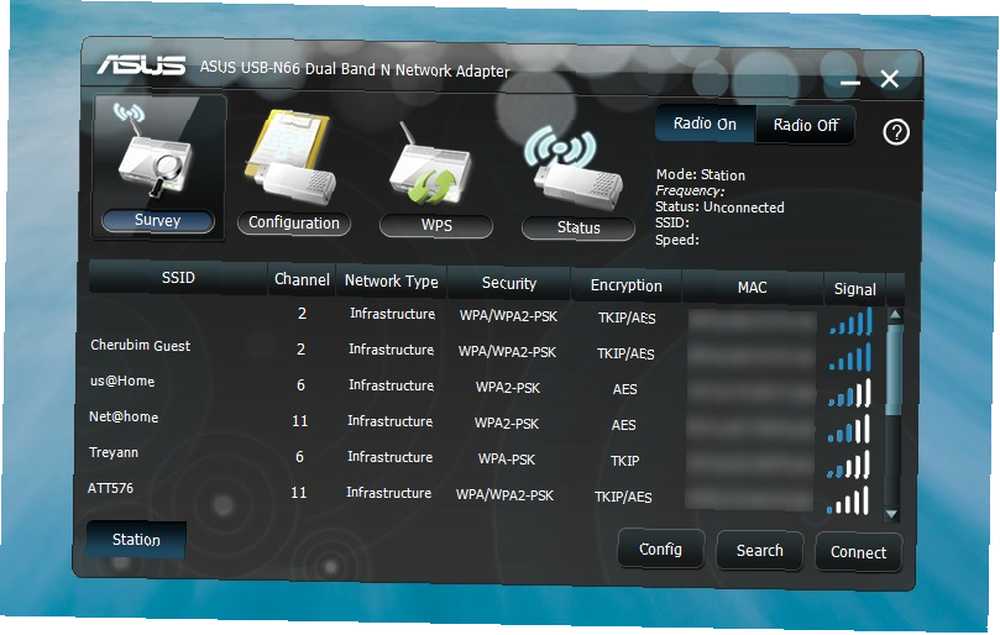
Installation under Linux er temmelig kompliceret. Hvis du kører 32-bit, skal du besøge denne side og downloade RT3573 USB-drivere (da dem, der findes på ASUSs supportside, er forældede) og derefter kompilere og installere driverne selv. Du kan gøre dette ved at gøre følgende:
- Download driverne
- Ekstraher den inkluderede mappe fra .tar.bz2 til ethvert sted
- Gå til ./os/linux/config.mk, rulle ned til
HAS_NATIVE_WPA_SUPPLICANT_SUPPORT = nog skift tilHAS_NATIVE_WPA_SUPPLICANT_SUPPORT = y - Gå ind i ./common/rtusb_dev_id.c, find
#endif / * RT3573 * /, og tilføjUSB_DEVICE (0x0b05,0x17ad), / * Asus N66 * /direkte over denne linje. - Åbn terminal og brug cd-kommandoen til at gå til den (f.eks. Cd. / Download /)
- Kør kommandoen:
sudo make - Kør kommandoen:
sudo gøre installation - Kør kommandoen:
sudo modprobe rt3573sta
Hvis du kører et 64-bit system, skal du downloade disse drivere i stedet. Dette er nødvendigt, fordi de originale drivere indeholder en fejl, der plager 64-bit-systemer. En udvikler tog koden og lappede den op, og derfor skal du downloade disse i stedet. Følg disse trin:
- Download driverne ved at klikke på ZIP-knappen, der findes lige ovenfor “gren: master”
- Udpak mappen rt3573sta-master til ethvert sted
- Gå ind i ./common/rtusb_dev_id.c, find
#endif / * RT3573 * /, og tilføjUSB_DEVICE (0x0b05,0x17ad), / * Asus N66 * /direkte over denne linje - Åbn din terminal, og brug cd-kommandoen til at gå til den (f.eks. Cd. / Download /rt3573sta-master)
- Kør kommandoen:
sudo make - Kør kommandoen:
sudo gøre installation - Kør kommandoen:
sudo modprobe rt3573sta
Ydeevne
Trådløs ydeevne er bestemt imponerende. Det giver stor hastighed og stærkt signal, hvilket betyder, at det gør nøjagtigt, hvad det er meningen at gøre. Imidlertid viste Turbo Mode ingen markante forskelle. I forhold til mit trådløse Intel Centrino Advanced-N 6235 chipset, der fulgte med min bærbare computer, kan jeg ikke bemærke nogen forskelle - de fungerer praktisk taget identisk. Dette skyldes sandsynligvis ikke, at de fleste trådløse hardware normalt maksimerer ved N-300-hastigheder. For virkelig at opnå hurtigere hastigheder, skal du parre det sammen med en N-900-router.
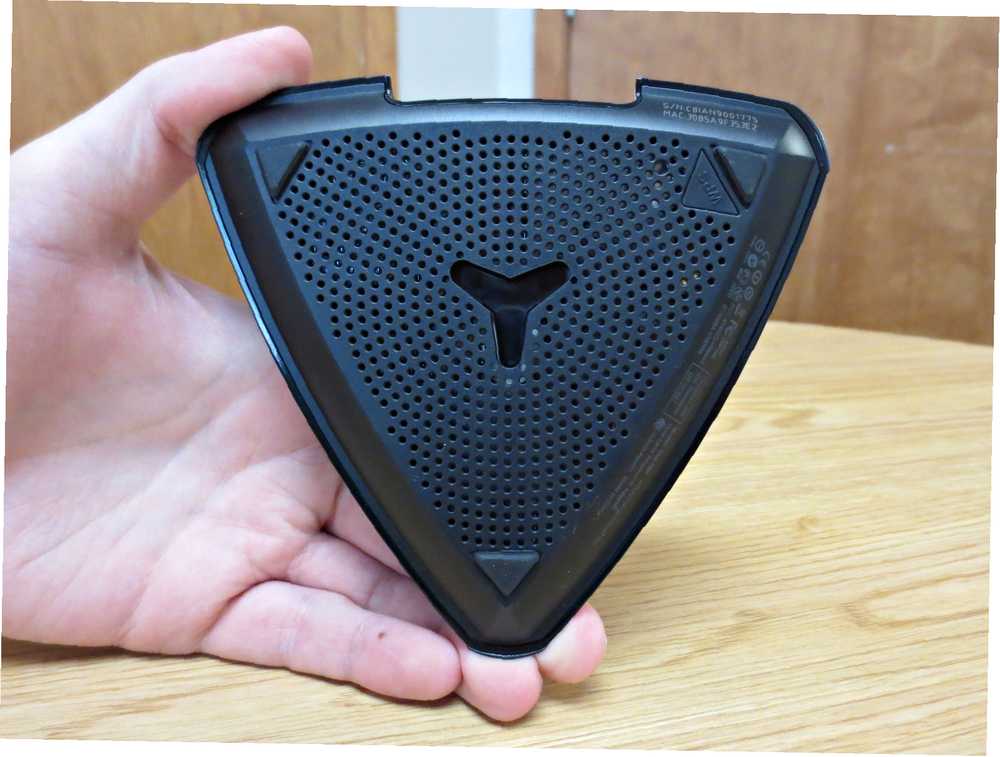
Sammenlignet med basale trådløse chipsets ville jeg imidlertid forvente en anstændig signalgevinst på op til ca. 10 dbm. Naturligvis afhænger faktisk internetpræstation stadig af din forbindelseshastighed.
AP-tilstand
Adgangspunkttilstand på enheden ville være yderst nyttig til at dele din internet trådløst med andre enheder. Et godt eksempel på, hvor AP-tilstand er nyttig, er, når du kun har en Ethernet-forbindelse og gerne vil dele denne forbindelse trådløst. Turbo-kontakten gælder også AP-tilstanden for at øge signalet, den sender ud. I teorien er det en meget flot installation.

I teorien. Jeg prøvede at indstille AP-tilstand ved hjælp af værktøjet, og det frysede fortsat på mit Windows 8-system. Jeg var heller ikke i stand til at få det til at fungere under Ubuntu. Så vidt jeg kan vide, fungerer AP-tilstand ikke.
Utility
Hjælpeprogrammet leverer kun lidt funktionalitet udover netværksvalg, et par statistikker og AP-tilstand under Konfiguration. Det ville være dejligt at se et par flere funktioner. Det er lidt svært at forstå og navigere, så jeg er ikke en stor fan af at bruge det. Jeg kunne heller ikke oprette forbindelse til et trådløst netværk uden at skulle ty til Windows netværksadministrator i stedet. Med andre ord, værktøjet var nytteløst andet end de statistikker, det leverede om min forbindelse og signalstyrken for andre netværk.
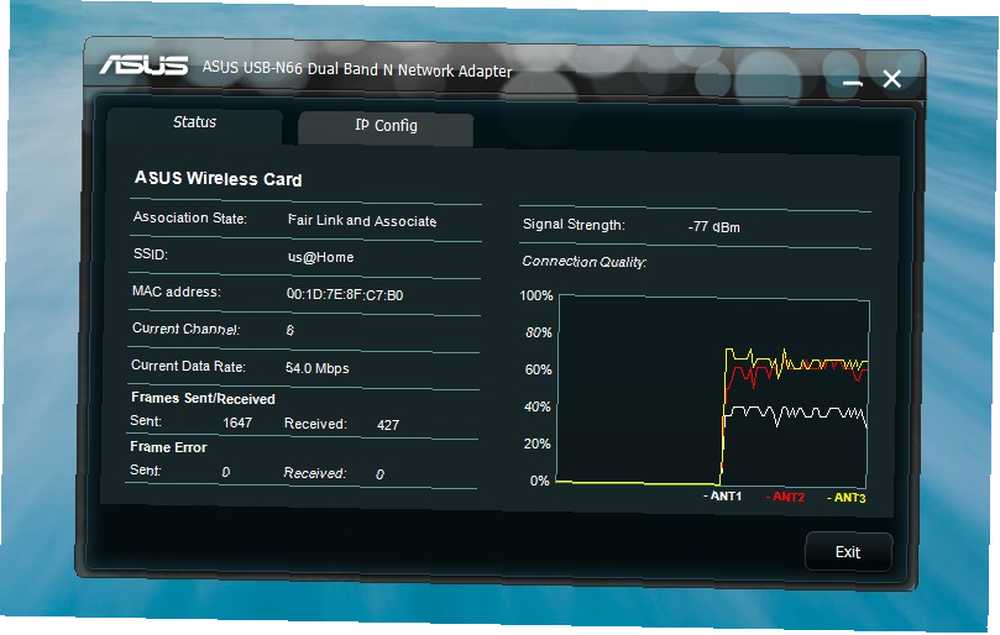
Andre klager
Ud over det faktum, at værktøjet ikke er let at arbejde med, og at AP-tilstand ikke fungerer, har jeg et par flere klager. Det er en solid trådløs adapter, der gør sit job med at modtage trådløse signaler meget godt. Dog vil den sandsynligvis ikke blive brugt til sit fulde potentiale af to grunde - du kan kun realisere de højere hastigheder, hvis du parrer den trådløse adapter med en N-900-router, og USB 2.0-forbindelsen bremser 900 Mbps forbindelsen ned 450 Mbps under alle omstændigheder. ASUS skulle sandsynligvis være gået med et USB 3.0-stik for faktisk at bruge alle 900 Mbps.

Skulle du købe ASUS USB-N66 Dual-Bånd Wireless-N900 USB-netværkskort
Så til sidst er det værd at få det? Jeg vil virkelig ikke anbefale det. Selvom det er rart at have AP-tilstand, ville det være pænere, hvis det faktisk virkede. I stedet fungerer den som en trådløs ydelsesmodtager og intet mere. Du kan få lignende hardware fra andre producenter for billigere og uden al hype.
MakeUseOf anbefaler: Køb ikke, da det er svært at konfigurere, og nogle funktioner fungerer ikke. Der er billigere muligheder, der gør det, de er beregnet til.Hvis du stadig er interesseret i at prøve ASUS USB-N66 selv, giver vi denne anmeldelse enhed væk!
Hvordan vinder jeg den trådløse ASUS USB-N66-netværkskort?
Vi har en ny afsløringsprocedure på plads, som forhåbentlig vil gøre deltagelsen meget lettere. Du kan indtaste ved hjælp af dine Facebook-legitimationsoplysninger (som kræver, at du logger ind på Facebook) eller ved at indsende dit navn og din e-mail-adresse. Du modtager en post blot ved at gøre det.
Derefter får du også tilbud om forskellige metoder til at optjene yderligere poster. De spænder fra at dele et link til denne gave på sociale netværk; at kommentere eller besøge en bestemt side. Jo mere du deltager, jo større er dine chancer for at vinde!
Giveawayen er forbi. Tillykke, Justin Gibson! Du ville have modtaget en e-mail fra [email protected]. Svar inden 4. august for at kræve din præmie. Forespørgsler efter denne dato vil ikke blive underholdt.










